
Уже кілька разів зустрічався з багом Outlook різних версій, коли перестає працювати кнопка створення підпису. Скільки раз не натискай на кнопку Підпис, вікно створення підписи не з'являється.
У цей раз баг проявився в свіжо-встановленої RTM версії Outlook 2016. Якщо Ви натиснули на кнопку "Підпис" в меню Файл -> Параметри -> Пошта нічого не відбувається, вікно з настройками підписи не з'являється.
Відновлення, видалення, очищення реєстру і перевстановлення також Office не допомагають. Як налаштувати підпис користувачеві в цьому випадку?

В одній з попередніх статей ми розповідали, як автоматично сформувати підпис в Outlook на основі даних користувача з Active Directory. Там ми згадали, що в Windows 7 і вище файли з підписами Outlook зберігаються в профілі користувача в каталозі % APPDATA% \ Microsoft \ Signatures (C: \ Users \ username \ AppData \ Roaming \ Microsoft \ Signatures). Тому, якщо ви сформуєте HTML / RTF / TXT файл з текстом підпису і помістіть його в зазначений каталог, то при створенні нового листа в Outlook або відповіді на лист, ви можете вставляти вашу підпис за допомогою відповідної кнопки в інтерфейсі Outlook (Outlook потрібно перезапустити).
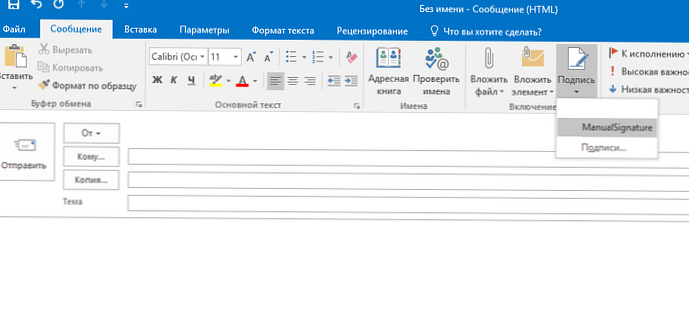
Але це досить незручно, кожен раз потрібно вручну викликати кнопку підпису. Можна виставити цей файл з підписом в якості підпису за замовчуванням через реєстр. Для цього потрібно видалити параметр First-Run в гілці HKCU \ Software \ Microsoft \ Office \\ Outlook \ Setup і створити 2 строкових параметра NewSignature і ReplySignature в гілці HKEY_CURRENT_USER \ Software \ Microsoft \ Office \ 16.0 \ Common \ MailSettings (для Outlook 2016) в якості значення даних параметрів потрібно вказати ім'я файлу з підписом.
Але це теж по суті милицю.
На сайті support.office.com є опис подібного бага в Windows 10. Для вирішення проблеми з непрацездатною підписом рекомендують видалити сучасне додаток Microsoft Office Desktop App (Параметри -> Програми -> Програми та можливості).
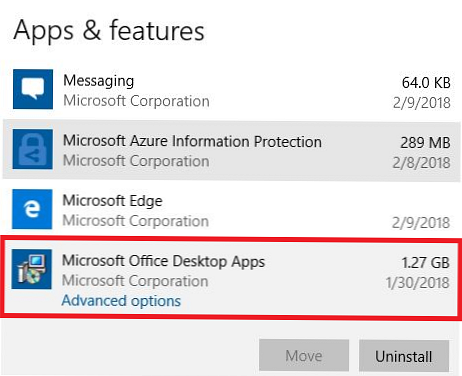
Якщо це не допомогло, на технічних форумах я знайшов думки, що проблема з підписом часто виникає після міграції пошти в інший домен або на комп'ютерах з встановленим Office.
Щоб запрацювала кнопка підписи, спробуйте:
У наступних гілках реєстру (на x64 і x86 версіях Office відповідно) потрібно змінити значення параметрів Default і LocalServer32 на повний шлях до файлу outlook.exe у вашій системі (наприклад, для Outlook 2016 на C: \ Program Files (x86) \ Microsoft Office \ Office16 \ Outlook.exe):
HKEY_LOCAL_MACHINE \ SOFTWARE \ Classes \ Wow6432Node \ CLSID \ 0006F03A-0000-0000-C000-000000000046 \ LocalServer32HKEY_LOCAL_MACHINE \ SOFTWARE \ Classes \ CLSID \ 0006F03A-0000-0000-C000-000000000046 \ LocalServer32
Якщо даний метод не спрацював, спробуйте застосувати наступний reg-файл (для Office 2016 або Office 365):
Windows Registry Editor Version 5.00
[HKEY_CLASSES_ROOT \ Outlook.Application]
@ = "Microsoft Outlook 16.0 Object Library"
[HKEY_CLASSES_ROOT \ Outlook.Application \ CLSID]
@ = "0006F03A-0000-0000-C000-000000000046"
[HKEY_CLASSES_ROOT \ Outlook.Application \ CurVer]
@ = "Outlook.Application.16"
[HKEY_CLASSES_ROOT \ Outlook.Application.16]
@ = "Microsoft Outlook 16.0 Object Library"
[HKEY_CLASSES_ROOT \ Outlook.Application.16 \ CLSID]
@ = "0006F03A-0000-0000-C000-000000000046"
[HKEY_CLASSES_ROOT \ Wow6432Node \ CLSID \ 0006F03A-0000-0000-C000-000000000046]
[HKEY_CLASSES_ROOT \ Wow6432Node \ CLSID \ 0006F03A-0000-0000-C000-000000000046 \ InprocServer32]
"Assembly" = "Microsoft.Office.Interop.Outlook, Version = 16.0.0.0, Culture = neutral, PublicKeyToken = 71E9BCE111E9429C"
"Class" = "Microsoft.Office.Interop.Outlook.ApplicationClass"
"RuntimeVersion" = "v2.0.50727"
[HKEY_CLASSES_ROOT \ Wow6432Node \ CLSID \ 0006F03A-0000-0000-C000-000000000046 \ InprocServer32 \ 16.0.0.0]
"Assembly" = "Microsoft.Office.Interop.Outlook, Version = 16.0.0.0, Culture = neutral, PublicKeyToken = 71E9BCE111E9429C"
"Class" = "Microsoft.Office.Interop.Outlook.ApplicationClass"
"RuntimeVersion" = "v2.0.50727"
[HKEY_CLASSES_ROOT \ Wow6432Node \ CLSID \ 0006F03A-0000-0000-C000-000000000046 \ LocalServer32]
@ = "C: \\ Program Files \\ Microsoft Office \\ Office16 \\ OUTLOOK.EXE"
[HKEY_CLASSES_ROOT \ Wow6432Node \ CLSID \ 0006F03A-0000-0000-C000-000000000046 \ ProgID]
@ = "Outlook.Application.16"
[HKEY_CLASSES_ROOT \ Wow6432Node \ CLSID \ 0006F03A-0000-0000-C000-000000000046 \ Typelib]
@ = "00062FFF-0000-0000-C000-000000000046"
Якщо проблема виникає в Office 2010, замініть 16 на 14, якщо в Outlook 2013 - на 15.











